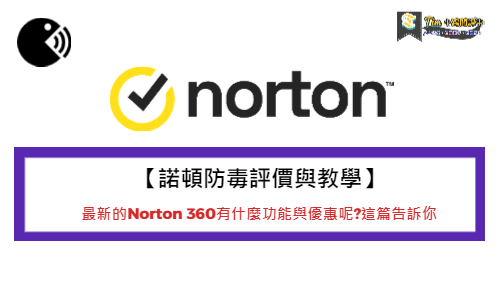尋找適合的防毒軟體嗎?這一篇帶大家來看一下老牌的防毒軟體Norton
諾頓的評價與操作教學,在我使用這麼多防毒軟體當中,諾頓一直是我覺得
相當好用的防毒軟體之一,加上他出色的表現,所以我也很推薦大家使用,
如果你正在尋找一個好用的防毒軟體,那麼建議你可以看一下諾頓的特色、優點,
我也有附上我自己購買諾頓的過程、下載教學在上面,如果有需要的朋友
可以照著教學使用喔!
Norton諾頓的快速整理、評價
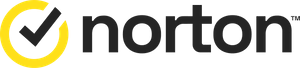
諾頓的主要功能除了防毒,還有一下:
- 防火牆。
- 反網路釣魚保護。
- 家長控制權。
- 安全 VPN(虛擬專用網絡)。
- 雲端備份。
- 隱私保護。
- 網路攝影機保護(只有 Windows可以使用)。
- 密碼管理員
- 詳細看更多……
諾頓在防毒上面是非常出色,在AV-TEST上面獲得桌機安全評分滿分的成績,
而AV-Comparatives也獲得相當亮眼的成績,在這些世界公認的防毒排名,
幾乎都是前三名,另外他的VPN功能雖然對比真正做VPN的公司沒有那麼強,
不過如果你是一般用戶,基本上這是防毒軟體附贈的VPN功能中最好的一家。
另外由於諾頓具有中文化的介面,相比Bitdefender,如果你不習慣英文,
這應該會是你一個非常好的選擇,因為在操作防毒軟體的一些功能,
如果你對英文不熟悉的話,對你來說可能會有點浪費,不過我下面也會有教學,
就防毒功能來說,我是覺得諾頓真的不錯,不過建議大家真的要買的話,
一定要更仔細的去了解它的防毒性能與程度,下面我會一一帶大家來認識,
另外如果你需要教學的話,下面也會有喔!
| 在AV-TEST排名測試 | 滿分 |
|---|---|
| 基本功能 | 防毒、防火牆、反釣魚系統 |
| 額外功能 | 密碼管理器、網路攝影機保護、家長控制 |
| VPN | 無限額流量 |
| 退款保證 | 60天內 |
| 可操作系統 | Windows、Mac、Android、ios都支援 |
| 最推薦方案 | Norton 360 Deluxe進階版 |
諾頓Norton 360分作哪些等級
其實我在兩年前寫過一次諾頓的所有防毒軟體功能教學文章,不過那時Norton
還是舊的名字,後來網站、名字全面更新,變成現在的Norton 360,
那麼究竟現在到底分了哪些等級的保護呢?下面我們先來了解一下:
Norton 360 Standard入門版
基本的保護、防火牆功能、防釣魚都有,不過不同的地方有:
雲端硬碟備份只有10GB、沒有家庭防護網的功能、限制只有一台裝置。
Norton 360 Deluxe進階版
進階版基本是三台裝置可以使用,再來就是雲端備份有50GB,
這個方案開始有家長控制功能,因此如果家裡有小朋友需要管理的
至少要選擇這個方案,還有一個比較新的功能,就是SMS安全,
現在詐騙連結越來越多,所以針對手機提供簡訊的過濾功能。
Norton 360 Premium專業版
專業版本的部分就是所有的功能都有,另外支援最多10台裝置,
還有100GB的儲存空間,如果你有很多台裝置的話,這個方案會最划算。
Norton 360 for Gamers電競版
這是針對電競玩家設計的防毒軟體,其實很多防毒軟體無法根據環境
應變保護時,需要損耗多少的功率,會造成電腦延遲,這對遊戲玩家來說,
是非常傷的一件事情,所以Norton Game Optimizer這個功能除了可以適時
分配電腦資源給主要的遊戲程式,還能減少其他背景程式所消耗的資源
進而提升遊玩的體驗,基本上大部分功能跟進階版類似,主要就是電競版
沒有SMS簡訊安全功能,而換成Game Optimizer。
| Standard入門版 | Deluxe進階版 | Premium專業版 | Gamers電競版 | |
|---|---|---|---|---|
| 雲端備分容量 | 10GB | 50GB | 100GB | 50GB |
| 家長防護裝置 | 無 | 有 | 有 | 有 |
| SMS簡訊安全 | 無 | 有 | 有 | Game Optimizer(替代) |
| 使用裝置數量 | 1台 | 3台 | 10台 | 3台 |
| 最基本價格 | NT$798 | NT$1,198 | NT$3,790 | NT$1,198 |
| 平均單台價格 | NT$798/台 | NT$399/台 | NT$379/台 | NT$399/台 |
| 連結 | 點我 | 點我 | 點我 | 點我 |
上面是諾頓最主要4個方案,越多台會越便宜,不過我覺得用自己需要保護的台數
就好,不要為了更便宜,去買比較多台數的方案,下面我會更詳細來分享他的功能,
以及防毒的能力好不好。
諾頓的各項防毒能力
惡意軟體掃描
諾頓防毒軟體的資料庫非常強大,有超過幾千種的病毒資料庫,
基本上能跟諾頓匹敵的防毒軟體只有Bitdefender,在國外的防毒實驗室中,
超過1千多種病毒,全部都被諾頓都抓出來了。
另外在諾頓的資料庫裏面,會透過不斷測試、機器學習等功能,
讓資料庫越來越強大,也因此如果你的電腦中毒,基本上都可以使用諾頓幫你掃毒,
幾乎是100%掃毒率。
掃描功能
他的掃描功能也相當不錯,例如你下載了一個壓縮檔案,雖然是可以下載的,
但是在你要進行解壓縮的那一刻,如果裡面有資料庫裡面擁有的病毒,
他就會幫你擋下來,讓你無法進行解壓縮,建議如果看到諾頓提出這樣的警告時,
趕快進行刪除檔案,不要開檔,因為在數據庫裡面有這些病毒是相對危險,
這樣是為了你的電腦安全起見。
諾頓的掃描模式分作:
- 快速掃描 : 掃描最常發現惡意軟體的區域,例如臨時文件、正在運行的進程和系統文件。
- 智能掃描: 執行快速掃描、掃描 WiFi 網路是否存在隱私問題,並進行簡單的系統調整。
- 自定義掃描 : 掃描指定的文件夾和磁碟位置。
另外諾頓可以定時什麼時候要進行掃描,所以你可以自己設定像是每天晚上掃描,
或是你沒有在使用的時間固定去掃描,也可以設定每個禮拜或是每個月,
建議可以使用一下,因為一次完整掃描約40分鐘,所以時間會比較久一點。
防火牆保護
雖然Windows和Mac的防火牆已經做的相當不錯了,但是在抵抗一些外來的
勒索病毒還是沒有抵抗力,諾頓的防火牆系統補足了一般防火牆的缺陷,
讓大部分有問題DNS位址,或是透過掩蓋的的IP都會被擋下來。
當然如果你希望一定要使用某些網址下載下來的檔案,你還是可以自己手動設置
讓其檔案通過防火牆,並且可以限制它傳遞多少流量近來你的電腦,
不過被偵測到有問題的檔案一定有風險,讓其通行一定要多注意喔!
它的防火牆系統算是比較簡單設置的,可以自行定義的,比較不會那麼死板。
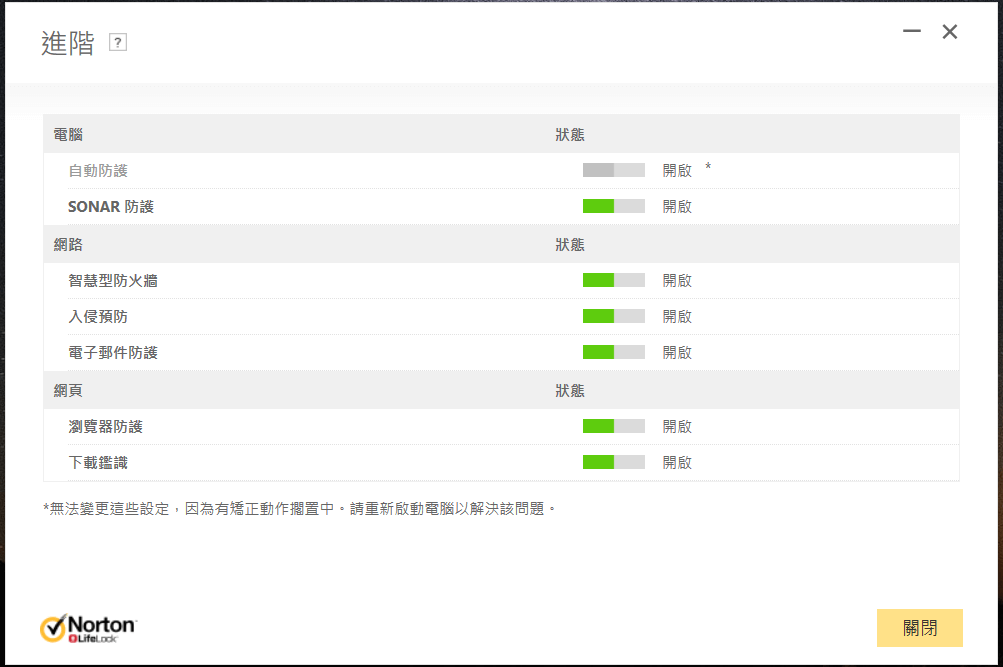
諾頓的擴充瀏覽器
大部分的防毒軟體會針對瀏覽器特別去做一個設計,不過我個人不是很喜歡
開啟Chrome或是Firefox以外的瀏覽器,因為我本身已經使用習慣,
不過它的好處就是它是擴充軟體,你只要下載在Google商店上面下載下來之後,
就可以使用直接在軟體的保護下面了,我個人比較喜歡這樣的模式。
另外在擴充軟軟體的保護下,你的搜尋結果會有三種顏色的警示燈,綠色是安全,
橙色是有點不安全,紅色是危險,不過這部分有點不準,因為有些我覺得
它是不合格的網站,也被它列為安全的標示,有可能我自己在看網站的時候,
比諾頓還嚴格吧!
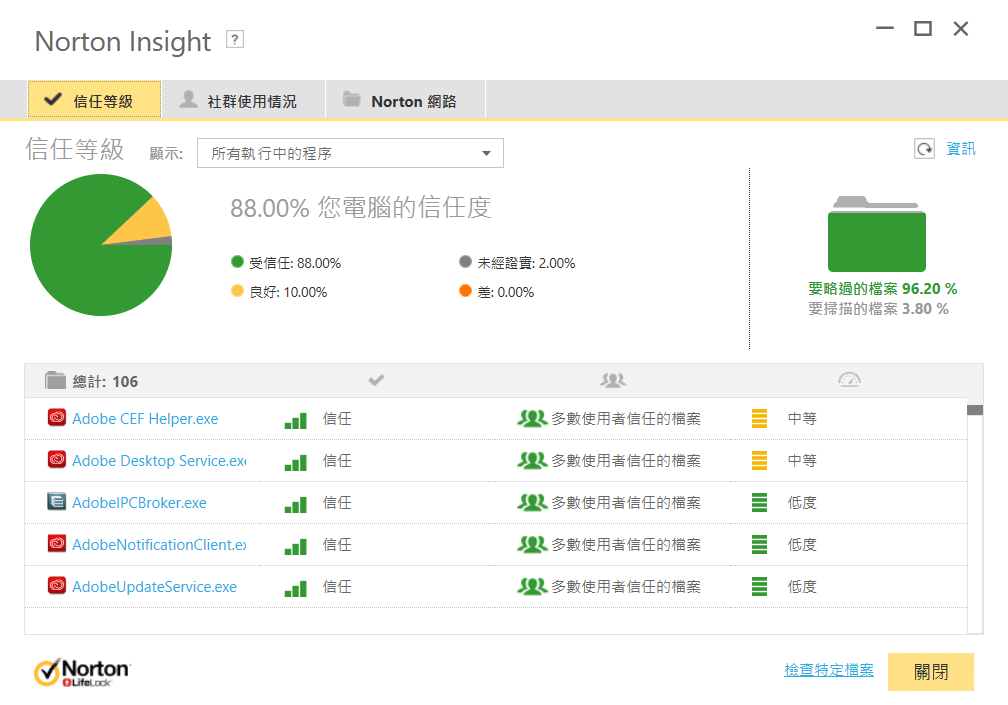
現代人很常使用線上刷卡,或是購物,建議都要在諾頓的保護下面再去
輸入你的信用卡卡號,這樣會比較安全,在諾頓保護下面,比較不用擔心
被側錄或是監控,可以比較放心地使用。
VPN服務
大部分的防毒軟體都會綁VPN服務,不過其實防毒軟體的VPN服務都沒有很好,
Norton VPN在少數的防毒軟體中,他們的VPN是非常優秀的,
可以看下面的VPN的特色:
- 高級加密(256 位 AES)。
- 不會有任何紀錄。
- Kill switch。
- 阻擋cookie。
- 沒有流量限制。
- 拆分隧道。
其實光是沒有流量限制這一點來說,已經超值了,因為大部分防毒軟體的VPN
會限制說你一天只能用多少的流量,但是諾頓即使是最便宜的方案,
都有無限的VPN流量,不過這邊要注意的是,防毒軟體才是主體,VPN是附加的,
他們的VPN在觀看一些流媒體的時候,是無法使用的,
所以如果你有特定的流媒體想要觀看,或是想要更快的VPN速度,
那麼就去使用真正研發VPN的公司,可以看我寫的這一篇文章:
雲端備份服務
諾頓有給使用者最少10GB的雲端空間,雖然沒有很多,不過如果對小用量的使用者
來說應該算是非常夠用了,另外這個雲端裝置僅限於電腦設備,這點需要留意。
他的雲端備份可以使用下面這些服務:
- 計劃備份。
- 刪除或保存電腦上的備份文件。
- 備份到雲端或電腦。
功能雖然少了一點,但是如果你是輕度使用者的話,也是不錯的,
如果你需要更進階的雲端儲存功能,可以看下面這一篇文章:
安全家庭系統
這一點對家裡有小朋友的人會非常的方便,因為你可以在小朋友的學習裝置上面
安裝諾頓安全家庭系統,不過目前只有Windows、Android、ios可以使用,
功能有以下:
- 過濾不當內容。。
- 追蹤裝置的位置。
- 阻止 Android 裝置上的應用程式。
- 為設備設定時間限制和計劃使用。
- 設置緊急聯繫人。
上面這些功能對現在有小孩的家長應該非常需要,目前諾頓這個方面我也認為
做得比較完善一點,沒有什麼防毒軟體可以在家庭安全系統這部分比得過諾頓,
雖然我覺得這個系統真的不錯,不過建議在安裝之前,要跟小孩溝通過,
這樣做是為了他好,確認沒有問題再幫他的裝置安裝,這樣才不會有不必要的
家庭戰爭喔
隱私監視器
因為現在我們的生活跟網路密不可分,我們時常在網站上面輸入
我們自己的身分資料,也就是因為這樣,你現在應該會時常接到莫名其妙的電話、
或是簡訊訊息,這些是因為有人透過在網路上我們所留下的訊息,
一點一滴拼出我們的資訊,之後再賣給別人。
而諾頓的隱私監視器功能,主要可以幫助我們找出哪幾個網站有殘留
我們所輸入的個人資料,他會一一列出來,接著我們可以手動把資料刪除掉,
以免我們資訊外流,這一個是我覺得比較重要的功能。
設備優化
設備優化非常重要,因為這會關係到你設備的效能,如果你的電腦非常卡頓,
那麼你可以使用諾頓提供的下列功能:
- 優化磁碟— 對硬碟進行碎片整理。
- 文件清理 — 從 Windows瀏覽器中刪除臨時文件。
- 啟動管理器— 允許你選擇啟動時運行的程式。
另外針對諾頓做的所有的過程,都會顯示在圖表上面,像是下載、掃描等,
如果你要了解諾頓正在做什麼,可以從圖表去觀察。
如何購買諾頓Norton 360
首先點下面按鈕到Norton首頁。
如果你不理解Norton 入門版和Norton進階版的差別可以看上面,至於中間方案
和右邊方案的差別只有台數、雲端儲存空間、還有最新的SMS安全這三個功能,
我自己因為有些需求,所以我是選擇右邊方案,這邊就依照你的需求去購買。
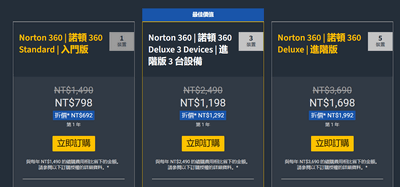
接著要建立一個帳號、密碼,帳號直接使用email,這邊要記得確認email,
因為會寄信到你的信箱驗證。
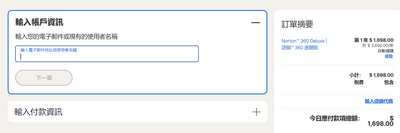
接著輸入付款方式,可以選擇信用卡或是PayPal。

接著要輸入一些訂購的基本資訊、地址還有電話,這邊說下我申請當下的問題,
首先名字部分只能輸入英文的,而地址可以輸入中文,另外我再輸入郵遞區號時,
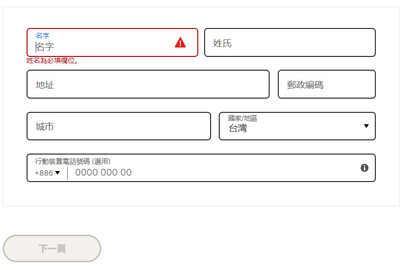
當你輸入完畢之後,點選同意訂單,就會出現下面的字樣了。
接著我們到下email去收信,點一下驗證連結,那麼你的裝置就購買完成了。
Norton 360教學
下載Norton 360
你的畫面應該會出現下載Norton 360的連結,如果沒有的話,到你的信箱裡面去查詢
除了驗證信之外,還會有一封下載連結的信件。
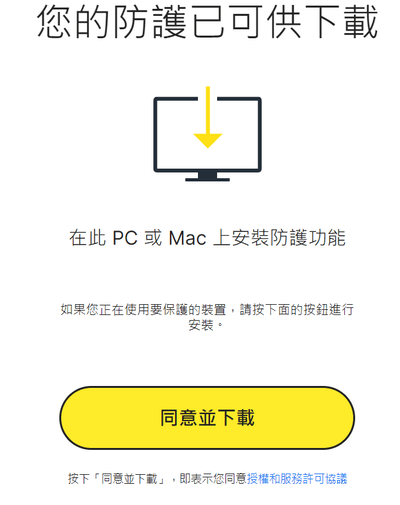
在安裝之前下面會有一個如果偵測到威脅的軟體,你是否願意將資料回傳至
諾頓的雲端資料處理中心,我個人是有點選參加,這部分就看你個人願不願意。
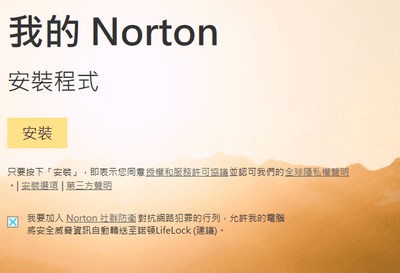
下面是新版諾頓的首頁,跟之前相比起來我覺得更加簡約,不會像之前那樣
過度複雜,建議使用者按照步驟一個一個來弄好,我們先弄裝置安全。
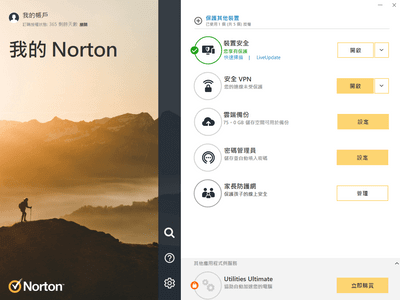
裝置安全
這是第一個你要先設定的功能,下面分別有:
- 電腦安全
- Internet安全
- 備份
- 效能
- 我的Norton
如果你有設定過,應該會變成綠色的樣子,如果還沒設定好,就照著電腦的步驟,
一個一個點進去設定安裝,這樣這個部分就設定OK了。
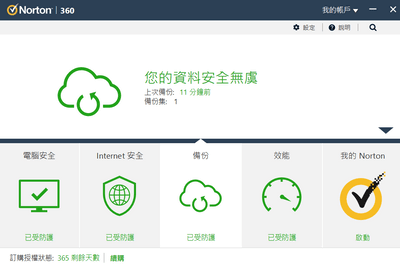
安全VPN
VPN這部分,如果你有在使用外面的WiFi或是在使用比較機密的資料
建議就把打開,它會自動幫你連線到速度比較快的區域,以台灣來說,
應該就是最近的日本,如果你需要連線到特定的區域,也可以點選開啟VPN,
選擇你要的區域,不過諾頓的VPN不適合拿來看流媒體的影集,
所以建議如果你有這些需求的話,還是去找專門做VPN的網站比較好。
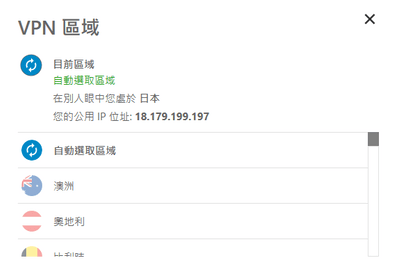
密碼管理員
如果你有很多平台帳號密碼要記得,可以使用諾頓的密碼管理員,
只要設定好之後,就可以將你的密碼儲存在諾頓密碼管理器裡面,
這樣即使再複雜的密碼也不用擔心記不起來,這個會比Google的密碼管理器好,
建議有購買諾頓的就使用這個密碼管理器就好。
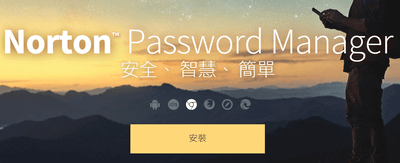
家長防護網
這個是許多家庭的爸爸媽媽非常需要的功能,因為害怕自己的小孩看了什麼
不該看的網路內容,這時候就可以使用這個家庭防護網功能,可以阻擋小孩
瀏覽一些不該看的內容,同時也可以防止小孩使用過久的時間,不過強烈建議
在使用這個功能之前,還是要跟小孩良性溝通再使用喔!
以上是首頁幾個有標示的功能,我們大部分需要解決的問題也都是在這邊操作。
諾頓的客服品質
我個人覺得還不錯,因為我在購買過程中遇到了一些問題,遲遲沒有拿到產品金鑰,
所以我有使用線上客服詢問該怎麼解決,客服給我感覺還不錯,會幫我進行遠端解決,
不過要記得當你請他進行遠端解決時,你人必須要在電腦前面喔!
否則被客服人員亂搞也有可能,雖然機率很低,還是要小心,
另外因為我的問題需要時間觀察,所以他們有主動說會幫我跟進狀況,
有什麼問題,會迅速回報我,整體來說,給我的感覺還不錯。
不過有一點比較不方便就是你只有在一般正常的上班時間才有辦法連絡到他們,
因為台灣代理不是24小時工作,所以我第一次購買的時候,在禮拜六就遇到問題,
必須等到禮拜一才能解決,這是我覺得比較不方便的地方。
諾頓相關問題
退款保證
他們的退款保證,每個方案都有60天的時間,所以你可以放心的在這段時間
趕快使用看看,有沒有什麼地方不符合你的期待;另外他們還有一個退款機制,
就是在諾頓防毒保護的其間下,你的電腦中毒,但是諾頓沒辦法當你解決問題的話,
可以全額退款,因此從這個部分可以看出他們對自家的防毒軟體非常有信心。
諾頓付款方式
因為目前主要是網路上販售為主,所以只能使用信用卡和PayPal進行付款。
我比較推薦哪一個方案
其實挑選諾頓的方案我認為最主要就是看你需要使用在幾台裝置,這比較重要,
當然如果你常常使用網路上面的服務,我會建議你使用進階版的會比較OK,
因為大部分的保護都有,而且包含最主要的SMS簡訊安全、家庭安全等,
這些都是進階方案才會有的功能,所以我個人就是選擇進階版的,
至於專業版本和電競版就是看個人的需求了,我自己是認為進階版比較符合
大眾的需求,其他版本比較屬於特定人士的需求,我的觀點給大家參考。
如果你想要看關於防毒軟體的其他使用文章教學或是比較可以看下面文章:
如果想要獲得第一手資訊的話,趕快
🌟🌟🌟點擊追蹤我的IG🌟🌟🌟
當有新的抽獎活動或是資訊你就可以馬上收到喔!!!
如果對文章內容有任何問題或是回饋,歡迎大家在底下留言讓我知道。
順便可以幫我按一下下面拍手Like的圖案,幫助我可以得到一些回饋,註冊是完全免費的喔
這會讓我有動力繼續分享這些資訊喔,一個人最多可以按五次喔
謝謝大家
Tim-小踢開課中 創作團隊 及 Tim